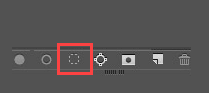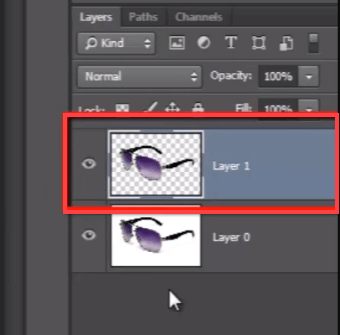Come utilizzare lo strumento Penna in Photoshop? Esercitazione completa
Sono presenti numerosi strumenti di selezione Photoshop ma lo strumento penna è l'unico strumento che offre una selezione molto pulita e nitida senza linee sfocate o bordi sfumati perché lo strumento penna utilizza la "tecnologia vettoriale".
Quindi, se vuoi tagliare qualsiasi oggetto con bordi netti e netti, devi avere una certa conoscenza dello "strumento Penna". Quindi cominciamo con esso.
Tutorial sullo strumento penna di Photoshop
Ecco la mia immagine e voglio ritagliare questo occhiale da sole con l'aiuto dello "strumento penna".
Quindi prima vai e seleziona lo strumento penna nella barra degli strumenti. Esistono diversi tipi di strumenti penna che possiamo vedere, ma in questo momento sto utilizzando questo primo strumento penna.
Quando inizi a disegnare un percorso con lo strumento penna, ti consiglio di iniziare da un qualsiasi angolo dell'oggetto e di prendere pochissimi punti di controllo.
Ora fai clic e trascinalo, puoi vedere una maniglia mobile del punto di controllo, piega il percorso come puoi vedere. possiamo impostare correttamente il nostro percorso con l'aiuto di questa maniglia.
Ora fai clic e trascina per il punto di controllo successivo e piega la sua maniglia in questo modo per impostarlo correttamente.
Qui puoi vedere che il percorso esce dalla linea perché quando disegnamo il punto di controllo precedente ne abbiamo piegato la maniglia. Quindi per superare questo problema tieni premuto il tasto alt e clicca sull'ultimo punto di controllo prima di crearne uno nuovo. Rimuoverà la maniglia e ti consentirà di disegnare il percorso correttamente.
Continua a disegnare il percorso in questo modo.
Questo è il pannello del percorso. In questo puoi vedere il percorso che hai disegnato prima. Basta fare doppio clic su di esso e salvarlo.
Ecco il percorso che ho creato prima. cliccaci sopra e vedrai che nella parte inferiore del pannello del percorso c'è un'icona chiamata "carica percorso come selezione", facendo clic su questa icona puoi convertire il percorso in selezione.
Quindi ora seleziona il strato e premi CTRL + J per creare un nuovo livello della porzione selezionata.
Qui voglio tagliare correttamente questo buco dal sentiero. Quindi devo andare al pannello del percorso e selezionare di nuovo il mio percorso e vedere qui nelle opzioni "ricerca percorso", devo scegliere "sottrai forma anteriore".
Ora traccia il percorso sul bordo di quel buco. E selezionalo ed eliminalo.
Lasciatemi ingrandire l'immagine.
Qui puoi vedere che i bordi dell'oggetto sono ancora molto nitidi. Non sono stati sfocati.
Quindi, con l'aiuto dello strumento penna puoi ottenere un'estrazione molto pulita, nitida e precisa, più di qualsiasi altra tecnica di estrazione Photoshop perché segue la tecnologia vettoriale.